Poďme šifrovaťt pomáha pri získavaní a inštalácii bezplatných certifikátov SSL na automatizáciu navrhovaného procesu na serveri Apache a úplnú elimináciu manuálnej inštalácie, overovania, vytvárania a obnovovania pomocou softvérového klienta a Certbotu.
Poďme šifrovať vydá certifikát, keď sa vyskytne problém, a certifikát zostane v platnosti 90 dní a tomuto certifikátu dnes dôverujú takmer všetky hlavné prehliadače. V tomto príspevku vám teda pomôžeme a prevedieme vás inštaláciou. Poďme šifrovať a zabezpečiť Apache pomocou neho na Ubuntu 20.04 Operačný systém LTS.
Inštalácia šifrovať
Na začiatok s inštaláciou Let's Encrypt sú niektoré predpoklady, ktoré musíte mať. Napríklad,
- Mali by ste mať nainštalovaný apache.
- Mali by ste mať názov domény (napr.g., http: // príklad.com), pre ktorý chcete získať certifikát.
Ak ste splnili požiadavky na začatie inštalácie programu Let's Encrypt, postupujte podľa jednoduchého podrobného sprievodcu.
Krok 1: Nainštalujte Certbot
Najskôr nainštalujeme nástroj Certbot, nástroj príkazového riadku, ktorý sa použije na získanie certifikátu. V prípade potreby pomáha získať a obnoviť certifikát SSL.
Je k dispozícii v oficiálnom úložisku balíkov APT systému Ubuntu a odtiaľ sa dá ľahko stiahnuť a nainštalovať.
Najskôr aktualizujte úložisko medzipamäte systému Ubuntu zadaním príkazu uvedeného nižšie:
$ sudo apt aktualizácia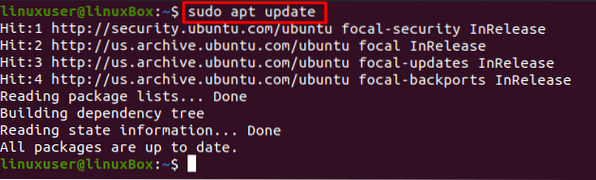
Spustite proces inštalácie Certbot a python3-certbot-apache pomocou nižšie uvedeného príkazu:
$ sudo apt nainštalovať certbot python3-certbot-apache
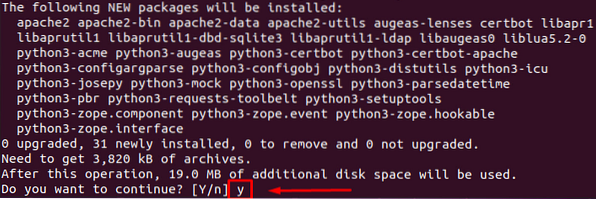
Na potvrdenie a začatie inštalácie zadajte „y“ a stlačte „Enter“ kľúč.
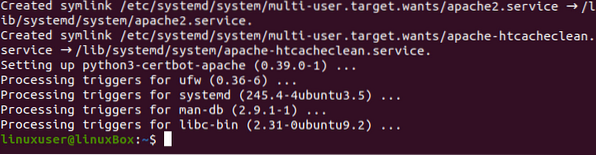
Certbot je úspešne a je možné ho overiť zadaním príkazu uvedeného nižšie:
$ certbot --verzia
Môžete byť svedkami tejto verzie 0.40.Je nainštalovaný 0 Certbot.
Krok 2: Povolenie a konfigurácia brány firewall
Aby sme firewallu umožnili povoliť prenos HTTPS pre konfiguráciu certifikátu SSL, na úpravu pravidiel brány firewall použijeme predvolene Ubuntu a predinštalovaný UFW.
Ak sa chcete dozvedieť viac o pravidlách UFW, ktoré sú momentálne v systéme spustené, zadajte nasledujúci príkaz:
stav $ sudo ufw
Ak je stav neaktívny, povoľte obslužný program ufw pomocou príkazu:
$ sudo ufw povoliť
Teraz znova skontrolujte stav:

Zobrazia sa všetky spustené pravidlá, ak existujú.
Teraz povoľte Apache plný pomocou nižšie uvedeného príkazu:
$ sudo ufw povoliť 'Apache Full'
Znova skontrolujte stav UFW a overte konfiguráciu pomocou nižšie uvedeného príkazu:
stav $ sudo ufw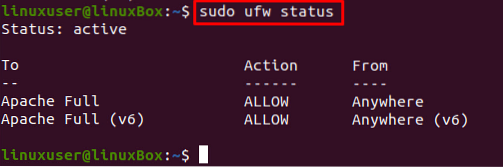
Dobre! Teraz poďme získať certifikát SSL pomocou Certbotu.
Krok 3: Získajte certifikát Let's Encrypt SSL
Z mnohých možností, ako získať certifikát SSL, získame certifikát SSL pomocou Certbotu.
Ak chcete získať certifikát SSL pomocou nástroja Certbot, zadajte nasledujúci príkaz:
$ sudo certbot --apache -d príklad.com -d www.príklad.comVykonanie vyššie uvedeného príkazu vyvolá niekoľko otázok, preto si ich pozorne prečítajte a odpovedzte podľa svojich požiadaviek a potrieb.
Najskôr zadajte e-mailovú adresu:

Ďalej vyjadrite súhlas s podmienkami služby zadaním A a stlačenie Zadajte:

Neskôr vás požiada o zdieľanie vašej e-mailovej adresy s EFF (Electronic Frontier Foundation), tak napíšte Y ak sa chcete podeliť resp N ak nechcete zdieľať svoju emailovú adresu:
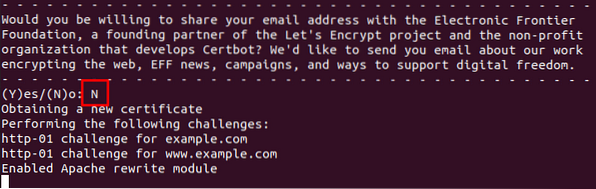
Po zodpovedaní všetkých otázok sa spustí inštalácia a vy budete mať nový certifikát SSL.
Krok 4: Overte stav služby Certbot
Potom, aby ste overili automatické obnovenie Certbot, stačí skontrolovať stav služby pomocou príkazu:
$ sudo systemctl status certbot.časovač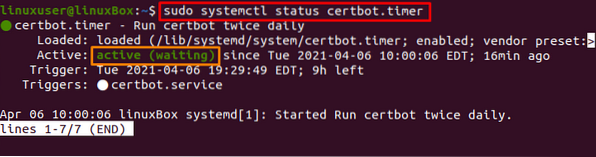
Krok 5: Vykonajte chod nasucho
Ak je aktívny, môžete otestovať proces obnovy pomocou suchého behu pomocou certbot pomocou príkazu uvedeného nižšie:
$ sudo certbot restore --dry-run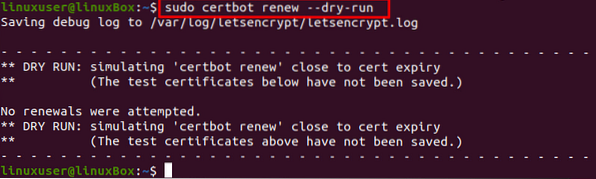
Pokiaľ vyššie uvedený príkaz nevyhodil žiadnu chybu, máte všetko nastavené.
Záver
Takto môžete zabezpečiť Apache pomocou Let's Encrypt na Ubuntu 20.04. Tento príspevok poskytuje podrobného sprievodcu zabezpečením servera Apache pomocou Let's Encrypt pomocou Certbot a vy ste sa naučili, ako získať a obnoviť certifikát SSL pomocou Certbot.
 Phenquestions
Phenquestions


